Információk nyomtatása a nyomtatóra egy számítógépről vagy laptopról

- 2876
- 153
- Jónás János Endre
A modern felhasználók dokumentumokat, fényképeket elektronikus változatban tárolnak a számítógépükön és a laptopokon, de néha szükség van az információk kinyomtatására. Most már sok fotúdió vagy kiskereskedelmi osztály található, ahol ilyen szolgáltatással rendelkeznek. De amikor folyamatosan felmerül a dokumentumok vagy képek nyomtatásának szükségessége, jobb, ha megkapja a saját nyomtatót. A fajok és modellek sokfélesége végtelenül nagy, de mindegyikük elvégzi a fő műveletet - a számítógépről a papírra megjelenítik az információkat.

Mielőtt a számítógépről nyomtatott nyomtatót nyomtatna, ellenőriznie kell, hogy az eszközt a rendszer meghatározza -e. Amikor a nyomtatót először csatlakoztatják, a járművezetőket telepítik, hogy szinkronizálják az eszközt egy számítógéppel vagy laptopmal. A megfelelő művelet paramétereinek konfigurálására is szükség van.
Nyomtató csatlakozás
Függetlenül a csatlakoztatott nyomtató modelljétől és annak funkciókészletétől, a csatlakozási alapelv megegyezik a vezetékes eszközökre.
- Kapcsolja be a számítógépet vagy a laptopot.
- Csatlakoztassa a vezetékeket a nyomtatótól a megfelelő csatlakozókhoz. Fontos, hogy a számítógéppel való kapcsolat idején az eszköz ki van kapcsolva, különben a jövőben a helytelen működés lehetséges.

Nyomtató kapcsolata egy számítógéppel
- Csatlakoztassa a nyomtatót a tápegység hálózatához.
- Nyomja meg közvetlenül az eszközön lévő bekapcsoló gombot.
A járművezetők telepítése
Amikor új berendezéseket csatlakoztat egy számítógéphez vagy laptophoz, a rendszer elkezdi szkennelni és keresése a szükséges járművezetőknek. Valószínűleg a Windows megfelelő szoftvert talál a nyomtatóhoz, de még mindig jobb lesz telepíteni egy adott modellhez tervezett illesztőprogramokat. Konfigurációval járnak a lemezen az eszközzel, és megtalálhatók és letölthetők a gyártó weboldalán is. Vegye figyelembe a járművezetők telepítését a lemezről:
- Amikor a lemez be van kapcsolva, általában a telepítőmesternek el kell kezdenie.
- Ha az indítás nem fordul elő, akkor manuálisan meg lehet hívni, ehhez lépjen a számítógépem mappába, és keresse meg a meghajtó nevét, kattintson rá, és kattintson az e -mail menübe, indítsa el a betöltési fájlt a kiterjesztéssel
- Megkezdődik a telepítő mester, amely elvégzi a járművezetők telepítésének szokásos eljárását, csak a minimális részvételre van szüksége.

HP nyomtató telepítő mester
- Ha megfigyeljük a betöltési megszakítást, és a fájlokat nem lehet a végéig meghatározni, akkor lehet, hogy a járművezetők konfliktusa van -e, ellenőrizze, hogy van -e a számítógépen más nyomtatók szoftverei.
- Feltéve, hogy a telepítés helyesen átjutott, a csatlakoztatott eszköz nevével rendelkező ikon megjelenik az eszköz mappájában és a nyomtatókban. Ez azt jelenti, hogy most a nyomtatót a rendszer határozza meg, az eszközök közötti kapcsolat létrejött.
Nyomtató beállítása a nyomtatáshoz
Közvetlenül a pecsét előtt meg kell jelölni a szükséges paramétereket, amelyeket be lehet állítani a dokumentum megnyitó programjában. De a nyomtató tulajdonságaiban vannak olyan funkciók, mint például a nyomtatás minőségének javítása, amelyek növelik a szöveg vagy a kép egyértelműségét, ha a festék nem az első frissesség, a szürke árnyalat, a szín, a működési mód kiválasztása, végrehajtás, végrehajtás A nyomtatási rálak, a tisztítás tesztelése.
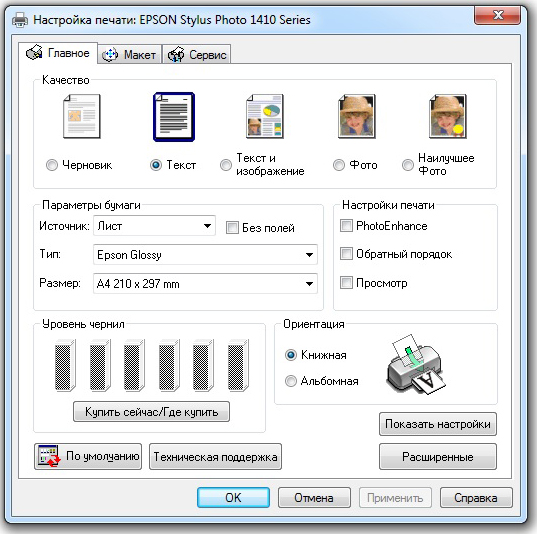
Paraméterek beállítása a nyomtató Epson nyomtatásához
A dokumentum kinyomtatása
A Microsoft Office csomagnak van egy programja, amely a nyomtatási funkció jelenlétét sugallja. A Microsoft Office, amely széles eszközökkel rendelkezik, a legnépszerűbb a szöveggel való munkavégzéshez. Fontolja meg a példáján, hogyan lehet kinyomtatni egy nyomtatót egy számítógépről. A fájlgombból, az eszköztár tetején lévő nyomtató ikonról vagy a CTRL+P megnyomásával nyomtathatja a Fájl gombot (így a nyomtatás további beállítások nélkül kezdődik).
Amikor a Nyomtatási Beállítások menübe lép, beállíthatja a szükséges paramétereket. Határozza meg, hogy mely oldalakat kell nyomtatni, ha szükséges, változtassa meg a szöveg helyzetét a papír formátumához és így tovább. Lehet, hogy a képernyőn nézés előtti nyomtatást készíthet.
Hogyan lehet kinyomtatni egy lap mindkét oldalára
Nem minden nyomtató támogatja az automatikus nyomtatás funkcióját mindkét oldalon, de egyes modellekben ez a szolgáltatás elérhető. Ha a készüléknek megvan ez a lehetősége, akkor csak telepítsen egy jelölést a kétoldalú pecsét lehetősége előtt.
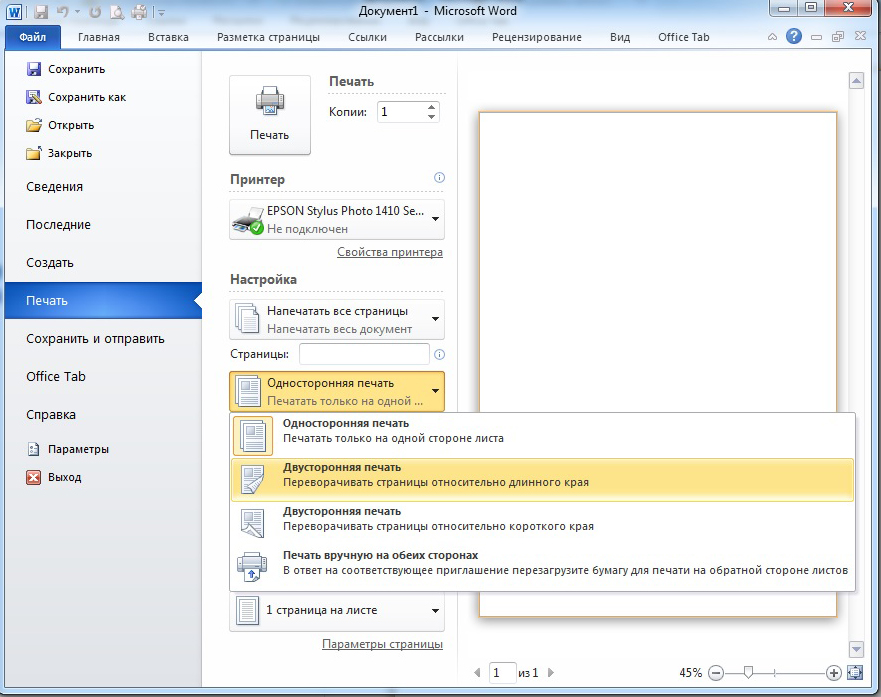
Bilaterális nyomtatás az MS Word 2010 -ben
Abban az esetben, ha a nyomtató nem foglalja magában mindkét oldal nyomtatását, a lepedőket a kezével kell fordítania. Fontos, hogy ne kövessen el itt, és helyesen helyezze el a papírt, hogy ne alkalmazza a szöveget az oldal tetejére, ahol ez már elérhető.
Ha mindkét oldalon nagyszámú oldalt kell kinyomtatnia, akkor az egyes lapok elfordulása problematikus lesz. Ezután használja a nyomtatási beállításokat, ahol először jelzi a páratlan oldalak pecsétjét, majd fordítsa meg a lapok halmazát, és nyomtassa ki egyenleteket. Sokkal jobb, ha először ellenőrizünk, nyomtatva néhány oldalt, függetlenül attól, hogy helyesen behelyezi -e a papírt, mert sajnos látni fogja, hogy a nyomtató nem nyomtatott mindkét oldalon, hanem a szöveget az előző tetejére alkalmazni. A monitor képernyőn látni fogja az utasításokat.
Képképesség
Bármely grafikus szerkesztőben lehetőség van fényképek vagy képek nyomtatására. Ugyanazon az elven kell cselekednie, mint a szöveg kinyomtatásakor. A leállítás magában foglalja a méret szerkesztését, a képet a kívánt összegre vagy több különféle kép nyomtatására történő terjesztésére egy lapon.
Ugyanígy kinyomtathatja a Microsoft Excel táblázatait, a weboldal szövegét. A böngésző fájl a nyomtatási szolgáltatások rendelkezésre állását is magában foglalja.
Mint láthatja, nincs semmi bonyolult a nyomtatóval való együttműködésben. A legfontosabb dolog az, hogy mindent helyesen konfiguráljon a helyes működéshez, és időben végezze el az eszköz szolgáltatását.
- « Wi-Fi hálózati kártya, az üzemeltetési és a kapcsolat elve
- A Windows Defender bekapcsolása és letiltása »

